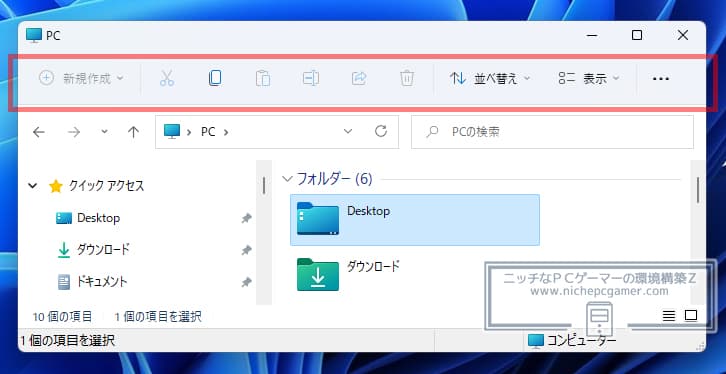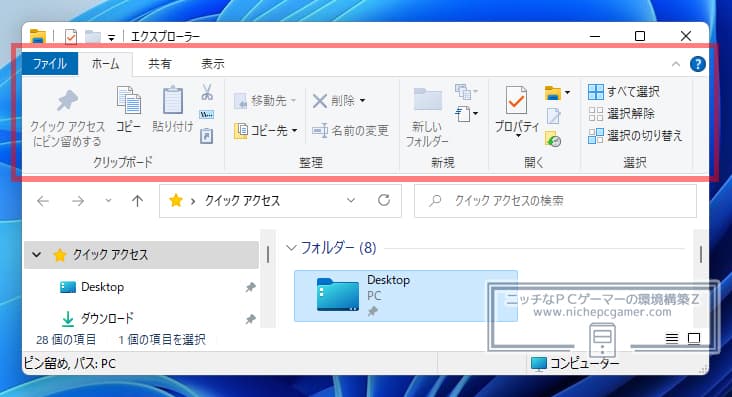Windows11のエクスプローラーのメニューを以前のスタイルに変更する方法
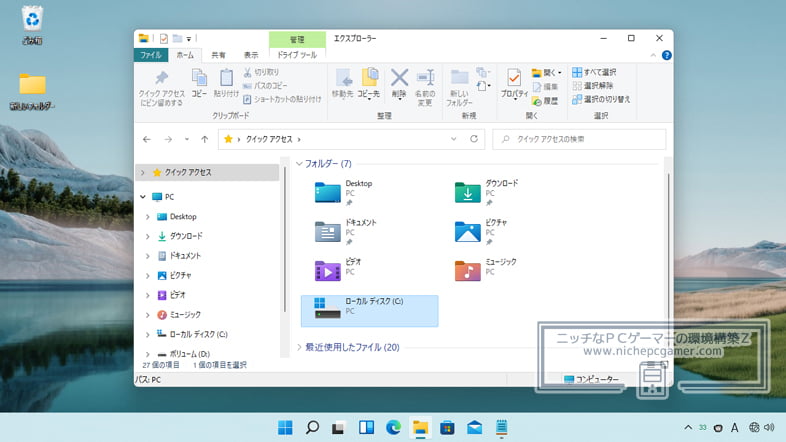
Windows11ではエクスプローラーのメニューが大幅に変わりました。本記事では、エクスプローラーのメニューをWindows10と同じスタイルに変更する方法をご紹介いたします。
Windows11のエクスプローラーのメニューはこんな感じです。
これを、以下のように以前のスタイルに変更したいと思います。
方法は簡単です。コマンドプロンプト(管理者)から以下のコマンドを実行してPCを再起動してください。
reg.exe add "HKCU\Software\Classes\CLSID\{d93ed569-3b3e-4bff-8355-3c44f6a52bb5}\InprocServer32" /f /ve |
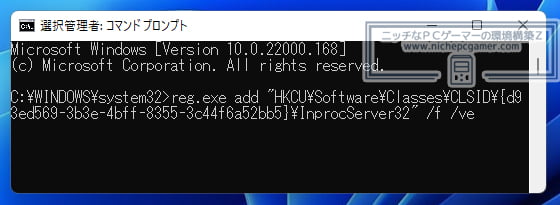
コマンドプロンプト(管理者)に上記コマンドを入力してエンター
これで以前のスタイルのメニューになります。
Windows11の新しいスタイルに戻したくなった場合は、以下のコマンドを実行してPCを再起動すれば元に戻ります。
reg.exe delete "HKCU\Software\Classes\CLSID\{d93ed569-3b3e-4bff-8355-3c44f6a52bb5}" /f |